1、首先打开QQ浏览器,点击右上角的“设置”按钮。

2、在弹出菜单中点击“设置”的图标。

3、然后在打开的窗口中点击“常规设置”的选项卡。

4、接下来在打开的页面中找到截图设置的设置项,点击图片格式的下拉按钮。

5、然后在弹出菜单中选择JPG的菜单项。

6、同时我们也可以修改图片保存位置,只需要点击右侧的“更改”按钮。
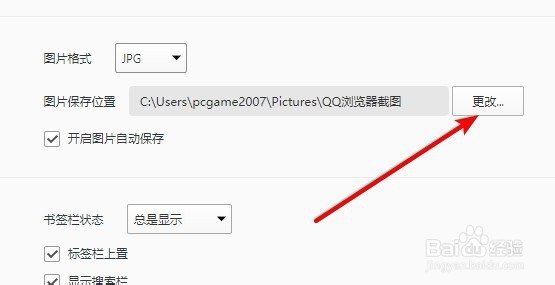
7、接下来我们设置好保存文件的文件名就可以了。

8、总结:1、首先打开QQ浏览器,点击右上角的“设置”按钮。2、在弹出菜单中点击“设置”的图标。3、然后在打开的窗口中点击“常规设置”的选项卡。4、接下来在打开的页面中找到截图设置的设置项,点击图片格式的下拉按钮。5、然后在弹出菜单中选择JPG的菜单项。6、同时我们也可以修改图片保存位置,只需要点击右侧的“更改”按钮。7、接下来我们设置好保存文件的文件名就可以了。
